'>

Adakah anda SteelSeries Arctis 5 Mic Tidak Berfungsi ? Anda tidak keseorangan - banyak pengguna telah melaporkan masalah serupa. Tetapi jangan risau, ia sering diperbaiki ...
Pembetulan Untuk SteelSeries Arctis 5 Mic Tidak Berfungsi
Semua pembaikan di bawah berfungsi Windows 10 . Selesaikan sahaja senarai sehingga masalahnya diselesaikan.
- Benarkan akses ke mikrofon
- Kemas kini pemacu audio anda
- Laraskan tetapan audio anda
- Pasang perisian SteelSeries Engine terkini
Betulkan 1: Benarkan akses ke mikrofon
Sekiranya anda Mikrofon SteelSeries Arctis 5 tidak berfungsi , perkara pertama yang ingin anda periksa ialah sama ada anda membenarkan aplikasi yang anda gunakan menggunakan mikrofon semasa mengakses mikrofon.
Inilah caranya:
1) Pada papan kekunci anda, tekan kunci logo Windows dan ketik mikrofon, kemudian klik pada tetapan privasi Mikrofon.

2) Di bawah Benarkan aplikasi mengakses mikrofon anda bahagian e, pastikan togol itu Dihidupkan supaya anda membenarkan aplikasi mengakses mikrofon anda.
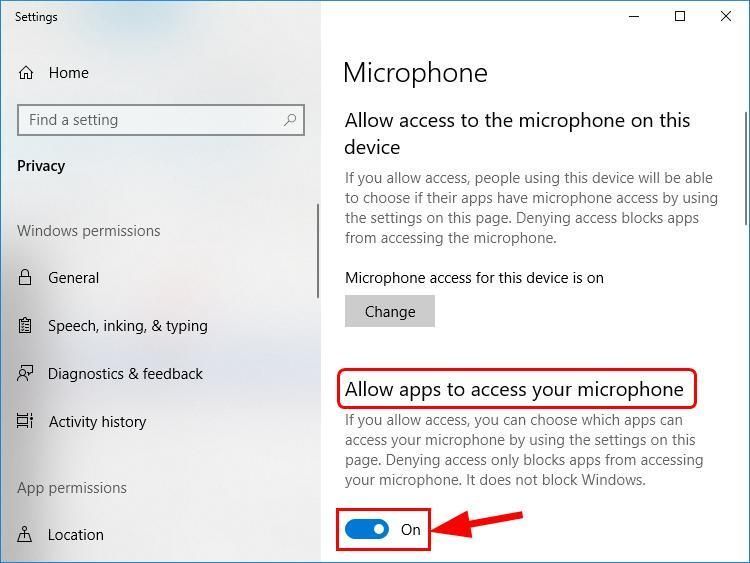
3) Tatal ke bawah ke Pilih aplikasi mana yang boleh mengakses mikrofon anda bahagian dan pastikan togol untuk aplikasi yang dimainkan mikrofon dihidupkan Dihidupkan .
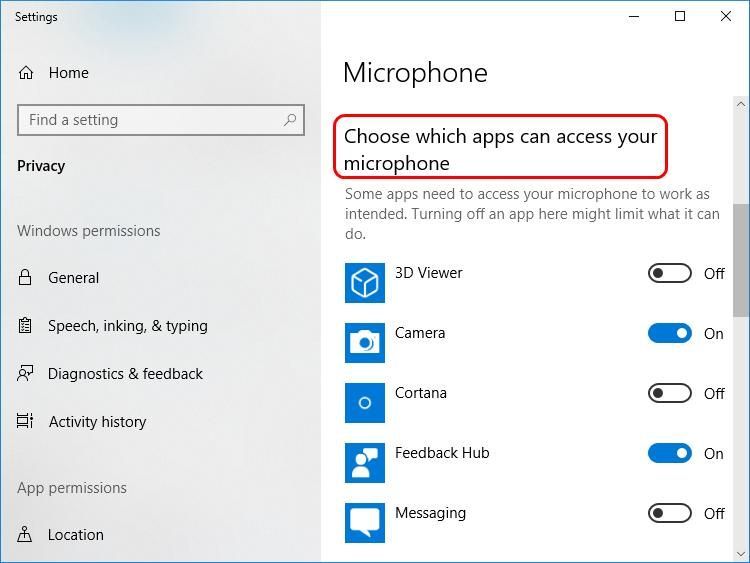
4) Periksa anda Alat dengar SteelSeries dengan kemas 5 dan lihat sama ada mic tidak berfungsi masalah telah diselesaikan. Sekiranya ya, selamat! Tetapi jika masalah itu berlanjutan, cubalah Betulkan 2 , di bawah.
Betulkan 2: Kemas kini pemacu audio anda
Salah satu penyebab masalah yang paling biasa adalah pemacu audio yang ketinggalan zaman atau rosak. Oleh itu, anda harus sentiasa memastikan pemacu audio terkini sentiasa terkini. Sekiranya anda tidak mempunyai masa, kesabaran atau kemahiran untuk mengemas kini pemandu secara manual, anda boleh melakukannya secara automatik dengan Pemandu Mudah .
Driver Easy secara automatik akan mengenali sistem anda dan mencari pemacu yang betul untuknya. Anda tidak perlu tahu dengan tepat sistem komputer yang anda jalankan, anda tidak perlu diganggu oleh pemandu yang salah yang anda muat turun, dan anda tidak perlu risau membuat kesilapan semasa memasang. Pemandu Mudah mengendalikan semuanya.
Anda boleh mengemas kini pemacu anda secara automatik dengan salah satu PERCUMA atau Versi Pro Pemandu Mudah. Tetapi dengan versi Pro hanya memerlukan 2 langkah (dan anda mendapat sokongan penuh dan jaminan wang dikembalikan 30 hari):
- Muat turun dan pasang Pemacu Mudah.
- Jalankan Pemandu Mudah dan klik Mengimbas sekarang butang. Driver Easy kemudian akan mengimbas komputer anda dan mengesan sebarang masalah.

- Cmenjilat Kemaskini semua untuk memuat turun dan memasang versi yang betul secara automatik semua pemacu yang hilang atau ketinggalan zaman pada sistem anda (ini memerlukan Versi Pro - anda akan diminta untuk meningkatkan apabila anda mengklik Kemas kini Semua).

Anda juga boleh mengklik Kemas kini melakukannya secara percuma jika anda mahu, tetapi sebahagiannya adalah manual.
- Mulakan semula komputer anda dan periksa sama ada SteelSeries Arctis 5 mic tidak berfungsi masalah telah diselesaikan. Sekiranya masalah berlanjutan, jangan risau. Berikut adalah dua lagi penyelesaian untuk anda cuba.
Betulkan 3: Laraskan tetapan audio anda
Sebaik-baiknya Windows dapat mengesan mikrofon anda secara automatik dan menetapkannya sebagai peranti main balik lalai setiap kali ia dipasang. Tetapi itu tidak selalu berlaku dan kadang-kadang kita harus menetapkan peranti lalai secara manual dan menetapkan tahap suaranya.
Untuk melakukannya:
- Klik kanan pada ikon suara di kanan bawah skrin komputer anda, kemudian klik Bunyi .

- Klik Rakaman tab, kemudian klik pada Sembang Mikrofon SteelSeries Arctis 5 dan klik Tetapkan Lalai .
 Sekiranya Sembang Mikrofon SteelSeries Arctis 5 tidak muncul dalam senarai peranti, kemudian klik kanan pada tempat kosong dan tandakan Tunjukkan Peranti Cacat . Kemudian klik kanan pada peranti mikrofon setelah ia muncul dan klik Aktifkan sebelum anda melangkah 2) .
Sekiranya Sembang Mikrofon SteelSeries Arctis 5 tidak muncul dalam senarai peranti, kemudian klik kanan pada tempat kosong dan tandakan Tunjukkan Peranti Cacat . Kemudian klik kanan pada peranti mikrofon setelah ia muncul dan klik Aktifkan sebelum anda melangkah 2) . - Klik pada Sembang Mikrofon SteelSeries Arctis 5 dan klik Hartanah .

- Klik Tahap tab, kemudian seret gelangsar Mikrofon sepanjang perjalanan ke bahagian atasnya dan klik okey .

- Klik okey untuk menerapkan perubahan di tingkap.
- Sekarang dengan mikrofon ditetapkan sebagai peranti lalai dan kelantangannya meningkat, uji mikrofon anda dan lihat apakah SteelSeries Arctis 5 mic tidak berfungsi masalah telah diperbaiki.
Betulkan 4: Pasang perisian SteelSeries Engine terkini
Untuk prestasi terbaik anda Alat dengar SteelSeries dengan kemas 5 , anda disyorkan untuk pergi Enjin SteelSeries untuk memuat turun dan memasang perisian SteelSeries Engine terkini.
Selepas itu, periksa mikrofon anda dan lihat apakah SteelSeries Arctis 5 mic tidak berfungsi masalah telah diselesaikan.
Bagaimana kaedah di atas membantu anda menyelesaikan masalah? Adakah anda mempunyai idea atau petua untuk dikongsi dengan kami? Beri komen di bawah dan beritahu kami pendapat anda
Gambar ciri oleh Florian Olivo pada Buka paparan






![[DIBETUL] WOW Isu Skrin Berkelip](https://letmeknow.ch/img/knowledge/50/wow-screen-flickering-issue.jpg)

![[TETAP] Turtle Beach Recon 70 Mic Tidak Berfungsi](https://letmeknow.ch/img/sound-issues/34/turtle-beach-recon-70-mic-not-working.jpg)


![[SOLVED] Minecraft Tidak Dapat Menyambung ke Dunia](https://letmeknow.ch/img/knowledge/33/minecraft-unable-connect-world.png)
